Как отсортировать даты по кварталам в Excel?
В этой статье рассказывается о сортировке дат по кварталам, игнорируя год и месяц в Excel. Здесь представлены два метода для выполнения этой задачи.
Сортировка дат по кварталам с помощью вспомогательного столбца в Excel
Сортировка дат по кварталам с помощью Kutools для Excel
Сортировка дат по кварталам с помощью вспомогательного столбца в Excel
Мы можем добавить вспомогательный столбец, чтобы перечислить соответствующие кварталы дат, а затем отсортировать диапазон по кварталу. Пожалуйста, действуйте следующим образом:
1. Добавьте новый столбец рядом с исходным диапазоном и введите Квартал как заголовок столбца.
2. Во второй ячейке нового столбца введите формулу =ROUNDUP(MONTH(A2)/3,0), а затем перетащите маркер заполнения вниз по диапазону, который вам нужен.

Примечание: В приведенной выше формуле A2 — это ячейка с датой, и вы можете изменить её на основе своих потребностей.
Теперь столбец Квартал добавлен, как показано на скриншоте ниже:

3. Выберите новый столбец Квартал и нажмите одну из кнопок сортировки на вкладке Данные .

4. Появится диалоговое окно Предупреждение о сортировке, пожалуйста, оставьте отмеченной опцию Развернуть выделение и нажмите кнопку Сортировка.

Теперь вы увидите, что определенный диапазон отсортирован по кварталам, как показано на скриншоте ниже:

5. Удалите столбец Квартал, щелкнув правой кнопкой мыши по столбцу и выбрав Удалить в контекстном меню.
Сортировка дат по кварталам с помощью Kutools для Excel
Если у вас установлен Kutools для Excel, его утилита Расширенная сортировка поможет вам легко отсортировать даты по кварталам, игнорируя год и месяц. Пожалуйста, действуйте следующим образом:
Kutools для Excel - Наполнен более чем 300 необходимыми инструментами для Excel. Воспользуйтесь постоянно бесплатными функциями ИИ! Скачайте прямо сейчас!
1. Выберите диапазон, в котором вы хотите отсортировать даты по кварталам, и нажмите Kutools Plus > Сортировка > Расширенная сортировка.
2. В появившемся диалоговом окне Расширенная сортировка вам нужно:

(1) В выпадающем списке Столбец укажите столбец с датами, которые вы хотите отсортировать по кварталам.
(2) Нажмите на выпадающий список Сортировать по и выберите Квартал.
(3) Укажите порядок сортировки в выпадающем списке Порядок .
3. Нажмите кнопку ОК. Затем вы увидите, что выбранный диапазон отсортирован по кварталам, как показано на скриншоте ниже:
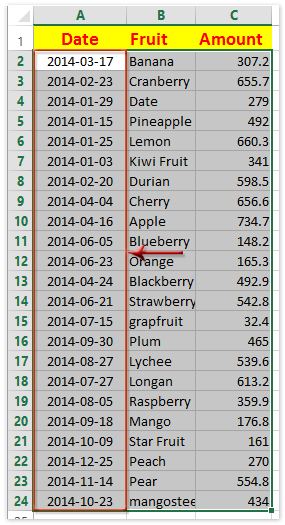
Kutools для Excel - Усильте Excel более чем 300 необходимыми инструментами. Наслаждайтесь постоянно бесплатными функциями ИИ! Получите прямо сейчас
Демонстрация: Сортировка дат по кварталам с помощью Kutools для Excel
Лучшие инструменты для повышения продуктивности в Office
Повысьте свои навыки работы в Excel с помощью Kutools для Excel и ощутите эффективность на новом уровне. Kutools для Excel предлагает более300 расширенных функций для повышения производительности и экономии времени. Нажмите здесь, чтобы выбрать функцию, которая вам нужнее всего...
Office Tab добавляет вкладки в Office и делает вашу работу намного проще
- Включите режим вкладок для редактирования и чтения в Word, Excel, PowerPoint, Publisher, Access, Visio и Project.
- Открывайте и создавайте несколько документов во вкладках одного окна вместо новых отдельных окон.
- Увеличьте свою продуктивность на50% и уменьшите количество щелчков мышью на сотни ежедневно!
Все надстройки Kutools. Один установщик
Пакет Kutools for Office включает надстройки для Excel, Word, Outlook и PowerPoint, а также Office Tab Pro — идеально для команд, работающих в разных приложениях Office.
- Комплексный набор — надстройки для Excel, Word, Outlook и PowerPoint плюс Office Tab Pro
- Один установщик, одна лицензия — настройка занимает считанные минуты (MSI-совместимо)
- Совместная работа — максимальная эффективность между приложениями Office
- 30-дневная полнофункциональная пробная версия — без регистрации и кредитной карты
- Лучшее соотношение цены и качества — экономия по сравнению с покупкой отдельных надстроек